
Denne programvaren vil holde driverne dine i gang, og dermed beskytte deg mot vanlige datamaskinfeil og maskinvarefeil. Sjekk alle driverne dine nå i 3 enkle trinn:
- Last ned DriverFix (bekreftet nedlastningsfil).
- Klikk Start søk for å finne alle problematiske drivere.
- Klikk Oppdater drivere for å få nye versjoner og unngå systemfeil.
- DriverFix er lastet ned av 0 lesere denne måneden.
Netflix er den mest populære plattform for streaming-show. Mange mennesker over hele verden bruker Netflix for å nyte fritiden.
Imidlertid opplevde ganske mange brukere et stort problem når de prøvde å koble til Netflix via Amazon Fire Stick.
Heldigvis har problemet løsninger, og i dag vil vi vise deg hva du skal gjøre hvis Amazon Fire Stick ikke kobler seg til Netflix.
Amazon Fire Stick fungerer ikke på Netflix
1. Oppdater Netflix-appen
Mange brukere opplevde dette problemet fordi Netflix-appen var utdatert. Oppdater applikasjonen ved å følge trinnene nedenfor.
- Åpne Fire TV-meny og gå til App-delen.
- Gå til Netflix-appen.
- Hvis det er en oppdatering tilgjengelig, velger du Oppdater alternativ.
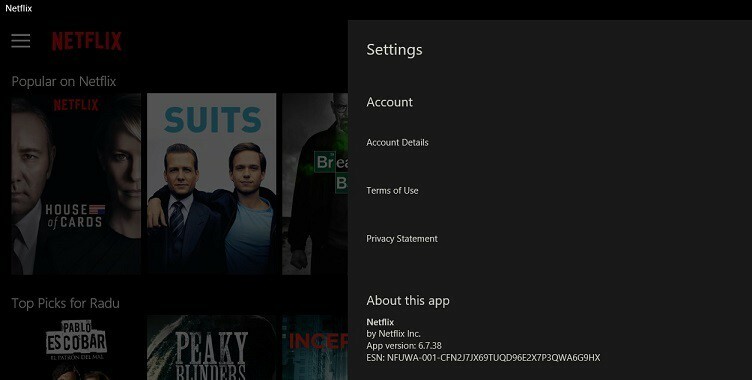
- De Oppdater alternativet vises ikke hvis det ikke er noen oppdatering tilgjengelig.
2. Tøm cache
Hvis Netflix-appen din er oppdatert, men fortsatt ikke fungerer, må du tømme hurtigbufferen. Følg trinnene nedenfor for å gjøre det.
- Gå til startskjermen og åpne Fire TV-meny.
- Gå til Innstillinger under Brann-tv-mennu.
- I Innstillinger, navigere til applikasjoner.
- Trykk på Administrer installerte applikasjoner.

- Finn Netflix og trykk på den.
- trykke på Tving avslutning, og så videre Tøm cache.
- Gå tilbake til startskjermen og trykk på Netflix-ikonet for å se om appen fungerer som den skal.
3. Installer Netflix-appen på nytt
Hvis løsningene ovenfor ikke fungerer, avinstaller og installer Netflix-appen. Bruk denne løsningen som en siste utvei.
Avinstaller Netflix-appen
- Naviger til Fire TV-meny.
- Å velge Innstillinger.
- Under Innstillinger, Trykk på Administrerte installerte applikasjoner.
- Velge Netflix og velg Avinstaller.
Installer Netflix-appen
- Naviger til Fire TV-meny.
- Type Netflix i søkefeltet fra øverste høyre side.
- Velg Netflix-appen og velg Installere.
- Bruk Netflix-legitimasjonen din til å logge på.
Konklusjon
Som du kan se er problemet ikke så alvorlig som det ser ut til. Hvis Amazon Fire Stick ikke kobler til Netflix, må du oppdatere Netflix-appen eller tømme hurtigbufferen.
Hvis disse metodene ikke fungerer, avinstaller og installer programmet på nytt.
Fant du løsningene våre nyttige? Hvordan løste du dette problemet? Gi oss beskjed i kommentarfeltet nedenfor!
I SLEKT:
- Beste gratis (prøve) VPN-er som fungerer med Netflix


